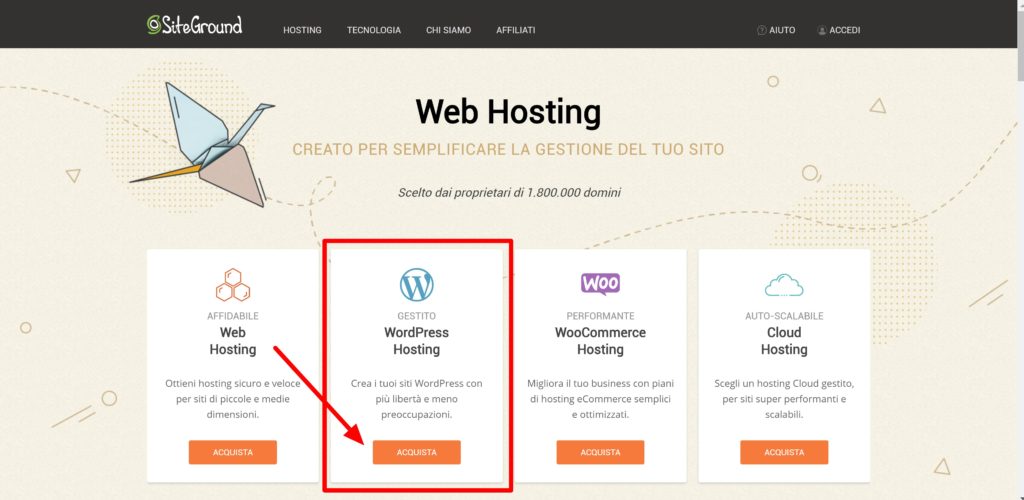Stai cercando di creare un sito web in WordPress? Avviare un sito web può essere un pensiero terrificante, specialmente se non sei un esperto di programmazione web.
Non preoccuparti, non sei solo. Avendo aiutato migliaia di persone a creare pagine web, ho deciso di realizzare la guida passo passo più completa che si possa trovare su come creare un sito web in WordPress senza dover imparare l’HTML o il CSS.
Se invece vuoi imparare questi linguaggi e creare un sito web da zero (senza WordPress), trovi sempre su questo sito la mia guida all’HTML e quella sul CSS.
Questa guida è utile per utenti di ogni età e livello di abilità. Tuttavia, se hai bisogno di aiuto, puoi fare domande agli esperti nel nostro Forum per aiutarti a configurare il tuo sito web gratuitamente.
Se invece vuoi farlo da solo, continua a seguire la nostra guida su come creare un sito WordPress e vedrai che non avrai difficoltà.
Ecco una panoramica dall’inizio alla fine di tutti i passaggi che ti guideremo in questa guida.
- Come trovare e registrare gratuitamente un nome a dominio
- Scegliere il miglior web hosting
- Come installare WordPress
- Installazione di un modello per modificare il design del sito
- Creazione di pagine in WordPress
- Personalizzazione di WordPress con add-on ed estensioni
- Risorse per imparare WordPress e ottenere supporto
- Per andare oltre, costruire siti web con più caratteristiche
- Prima di iniziare a creare un sito web, parliamo di alcune delle domande più frequenti che riceviamo
Di cosa ho bisogno per costruire un sito web in WordPress nel 2024?
Avrai bisogno delle seguenti tre cose per avviare il vostro sito WordPress.
- Un nome di dominio – questo è il nome del tuo sito web, come per noi www.web-link.it
- Un Hosting WordPress – qui è dove sono memorizzati i file del tuo sito web
- 30 minuti di attenzione totale – per questo, ti basta continuare la lettura!
Quanto costa un sito web WordPress?
La risposta a questa domanda dipende tantissimo dal tipo di sito web che stai cercando di costruire.
Un tipico sito web aziendale realizzato da un professionista può costare tra i 1.000 e i 5.000 Euro a seconda delle caratteristiche, ma può arrivare anche fino a 30.000 Euro per un sito particolarmente complesso.
Raccomandiamo a tutti i nostri lettori di iniziare in piccolo e poi aggiungere altre funzioni al tuo sito web man mano che la tua attività cresce. In questo modo potrai risparmiare denaro e ridurre al minimo le potenziali perdite ed evitare spese eccessive.
In questa guida, ti mostrerò come costruire un sito web WordPress da solo spendendo meno di 100 Euro.
Ti mostrerò anche come andare oltre, aggiungendo altre caratteristiche in futuro.
Qual è la migliore piattaforma web?
Ci sono molti web designer disponibili che ti aiuteranno a configurare un sito web con qualunque piattaforma, ma io ti consiglio caldamente di utilizzare WordPress come piattaforma web.
WordPress è la piattaforma web più popolare al mondo. E’ il motore di quasi il 28% di tutti i siti web su internet.
WordPress è gratuito e viene fornito con migliaia di design ed estensioni.
E’ estremamente flessibile, facile da usare e funziona con quasi tutti gli strumenti e servizi di terze parti a disposizione dei proprietari di siti web.
Personalmente uso WordPress per costruire tutti i miei siti web, incluso questo che stai vedendo, Web-Link!
Come sfruttare al meglio questa guida per creare un sito web
Questo è un tutorial passo dopo passo su come creare un sito web in WordPress. L’ho diviso in diverse fasi, e ti guiderò attraverso tutto, dall’inizio alla fine.
Basta seguire le istruzioni e alla fine avrai un sito wordpress dall’aspetto professionale.
Ti indicherò anche la direzione giusta per portare il tuo sito web al livello successivo in base alle tue esigenze. Tu non dovrai fare altro che divertirti a creare il tuo sito web.
Cominciamo!
Passo 1. Impostazione
Uno degli errori più comuni che i principianti fanno è scegliere la piattaforma web sbagliata. Per fortuna sei qui, in modo da non commetterete questo errore.
Per la maggior parte degli utenti, un sito WordPress.org auto-ospitato è la soluzione perfetta. Viene fornito con migliaia di design e addons che consentono di creare qualsiasi tipo di sito web che si può pensare.
WordPress è gratuito per chiunque lo desideri scaricare e utilizzare per costruire qualsiasi tipo di sito web senza alcuna restrizione.
Se WordPress è gratuito, da dove viene il costo?
Dato che WordPress è gratuito, perché dovrai organizzare il tuo nome di dominio e il tuo hosting, che costa un po’ di denaro?
Il software WordPress, che si trova su WordPress.org, è un sistema di gestione dei contenuti gratuito e open source. Per utilizzare il software WordPress, è necessario installarlo su un server web e avere un proprio nome di dominio (che vanno acquistati).
Questa è la differenza chiave tra WordPress.com e WordPress.org.
Se scarichi WordPress da WordPress.org, devi avere un posto dove ospitarlo. Lo si imposta con il proprio fornitore di hosting e lo si utilizza sul proprio sito web, cosa che ti darà una marea di vantaggi.
Questo è il motivo per cui WordPress.org è spesso chiamato anche WordPress auto-ospitato.
WordPress.com è una piattaforma di blog/sito web basata sul software WordPress.org. Invece di dover scaricare il software e ospitarlo da soli, è sufficiente registrarsi per un account WordPress.com e avere subito un sito web funzionante.
WordPress.com consente di creare un sito web completamente gratuito, ma ci sono molti aspetti negativi, tra cui:
- È possibile inserire il tuo sito web solo sotto un sottodominio (ad esempio web-link.wordpress.com)
- Non è possibile rimuovere gli annunci e il branding di WordPress.com dal tuo sito.
- Si ottiene uno spazio su disco limitato di 3GB
- Non puoi monetizzare il tuo blog o sito web
- Non è possibile installare plugin o temi non disponibili sulla piattaforma per impostazione predefinita.
- Se si desidera utilizzare il tuo sito per uno scopo commerciale, si dovrà pagare almeno $ 8 / mese sul vostro piano WordPress.com + il costo di un nome di dominio personalizzato di solito nella gamma di $ 15 / anno. In totale, questo significa almeno $111 all’anno per eseguire un sito su WordPress.com.
Con WordPress.org, invece, è possibile lanciare un sito web completamente funzionale a meno di 50 Euro all’anno.
Un nome di dominio, chiamato anche semplicemente dominio, è l’indirizzo del tuo sito web su internet. Questo è ciò che i tuoi utenti digiteranno nel loro browser per raggiungere il tuo sito (ad esempio, web-link.it o google.it).
Insieme al dominio, avrai bisogno di un hosting per il sito web. Tutti i siti web su internet hanno bisogno di hosting. Questa sarà la “casa” del tuo sito web su internet.
Si chiama hosting (dall’inglese to host, che vuol dire “ospitare”) quel servizio che consiste nell’allocare su un server web le pagine web di un sito, rendendolo così accessibile dalla rete Internet e ai suoi utenti.
Un nome di dominio costa tipicamente intorno ai 12 euro all’anno, e i costi di hosting possono arrivare a 200/300 Euro l’anno, e anche molto di più per soluzioni avanzate.
Questo è un costo elevato per la maggior parte delle persone che stanno appena iniziando.
Per fortuna, alcuni hosting, tra cui il nostro preferito, SiteGround, offrono prezzi più vantaggiosi e la registrazione del dominio inclusa nel prezzo gratuitamente.
Ora, prima di continuare con le istruzioni, lascia che ti dica due parole su SiteGround e sul perché l’ho scelto come servizio di hosting e registrazione dominio in questa guida.
SiteGround è diventato uno dei maggiori fornitori di hosting al mondo grazie all’impegno nell’offrire un servizio di alto livello e all’utilizzo delle tecnologie più avanzate, con oltre 1.800.000 domini e più di 10.000 server in 4 data center.
Nel corso degli anni, l’Italia è diventato uno dei mercati chiave per SiteGround. Per questa ragione, a partire dal 2017 ha lanciato un servizio localizzato per l’Italia, assumendo professionisti italiani. Infatti, offrono assistenza in Italiano per rispondere alle esigenze specifiche dei clienti, cosa fondamentale quando si sceglie un servizio hosting.
Questi sono i principali motivi per cui ti suggerisco di usare SiteGround come servizio di hosting WordPress in questa guida.
In più, SiteGround ha dei prezzi veramente vantaggiosi se paragonati alla qualità del servizio, quindi puoi anche risparmiare un bel po’ di soldi utilizzandolo.
Leggi anche: Miglior hosting per WordPress 2019
Andiamo adesso avanti nella guida, e acquistiamo quindi il nome di dominio e l’hosting necessari per poter continuare.
In primo luogo devi andare sul sito web di SiteGround (cliccando si aprirà automaticamente una nuova finestra del browser così potrai continuare a leggere) e selezionare WordPress Hosting cliccando su ACQUISTA:
Questo ti porterà ad una pagina dei prezzi dove dovrai scegliere un piano tariffario per il tuo sito web. I piani StartUp e GrowBig sono le scelte più popolari tra i nostri lettori:
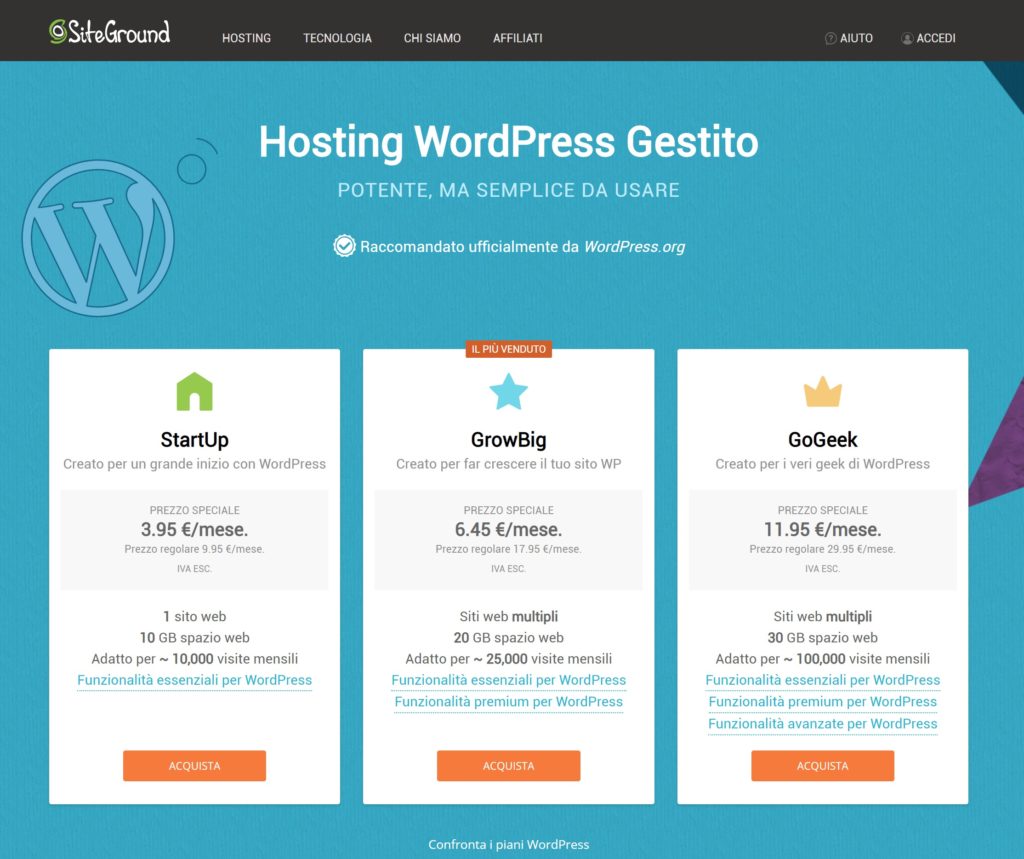
Se sei all’inizio e vuoi creare solo un sito, ti suggerisco di partire col piano StartUp, che ti consentirà di avere un sito WordPress completo e professionale con fino a 10,000 visite mensili (che non sono poche per chi inizia) a soli 3,95 Euro al mese (in offerta), che equivalgono a meno di 50 Euro l’anno (47,4€).
Quando il tuo sito farà più traffico, potrai passare alla soluzione GrowBig o superiore con un paio di click direttamente dal pannello SiteGround senza dover rifare tutto daccapo.
È necessario fare clic su ACQUISTA per scegliere il piano che ti piace e passare alla fase successiva.
Nella schermata successiva, ti verrà chiesto di selezionare un nuovo nome di dominio, che sarà completamente gratis per il primo anno:
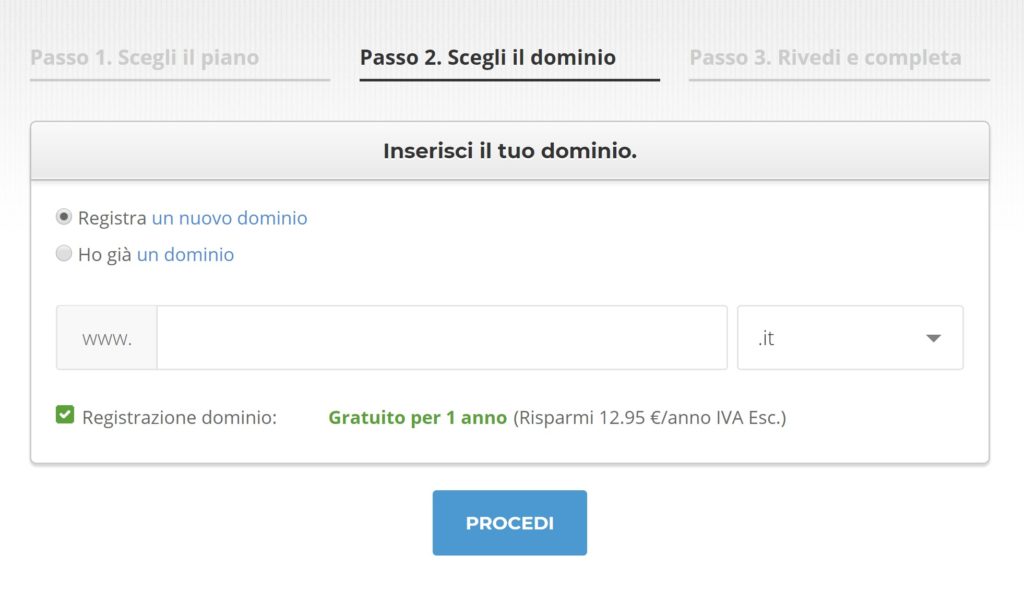
La scelta del nome di dominio giusto per il tuo sito web è fondamentale per il tuo successo. Se si sceglie il nome di dominio sbagliato, può essere una vera seccatura cambiarlo in seguito senza danneggiare il tuo marchio e il tuo posizionamento sui motori di ricerca.
Idealmente, dovresti attenerti ad un nome di dominio .it (se il sito è solo in italiano) o .com (se intendi creare un sito in più lingue).
Assicurati inoltre che sia:
- correlato alla tua attività
- facile da pronunciare
- facile da scrivere
- facile da ricordare
Ecco perché è estremamente importante scegliere il miglior nome di dominio fin dall’inizio.
Se il nome che hai scelto è già stato registrato, SiteGround non ti consentirà di andare avanti nella procedura, mostrando il seguente avviso: “Il nome di dominio scelto non è disponibile. Ti preghiamo di provare con un altro nome di dominio nel campo di ricerca qui sopra.“
Assicurati quindi di selezionare un nome simile che rispetti i requisiti che ho indicato sopra.
Dopo aver scelto il tuo nome di dominio, clicca sul pulsante PROCEDI per continuare.
Ora ti verrà chiesto di fornire le informazioni sul tuo account, come nome, indirizzo, e-mail, password, ecc.
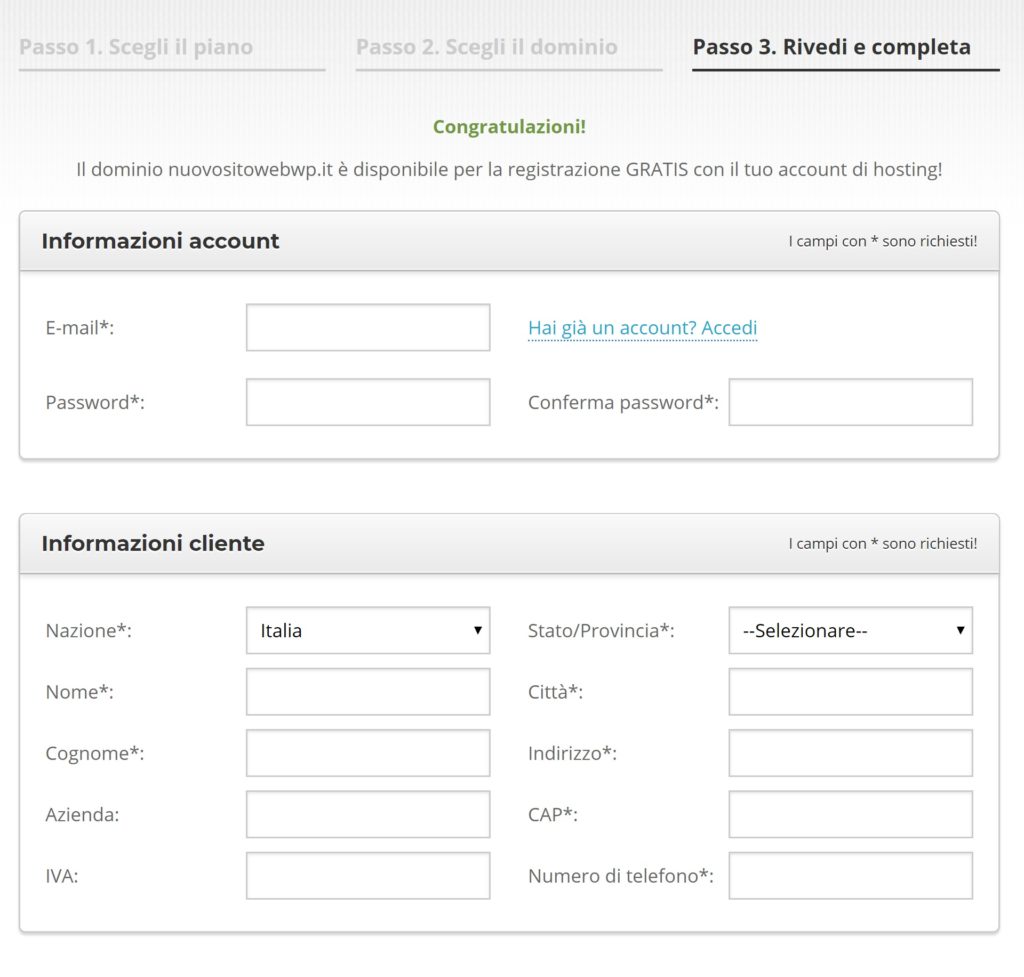
Qui aggiungerai anche i dati di pagamento per completare l’acquisto. Dovrai inserire una carta di credito, anche ricaricabile va bene.
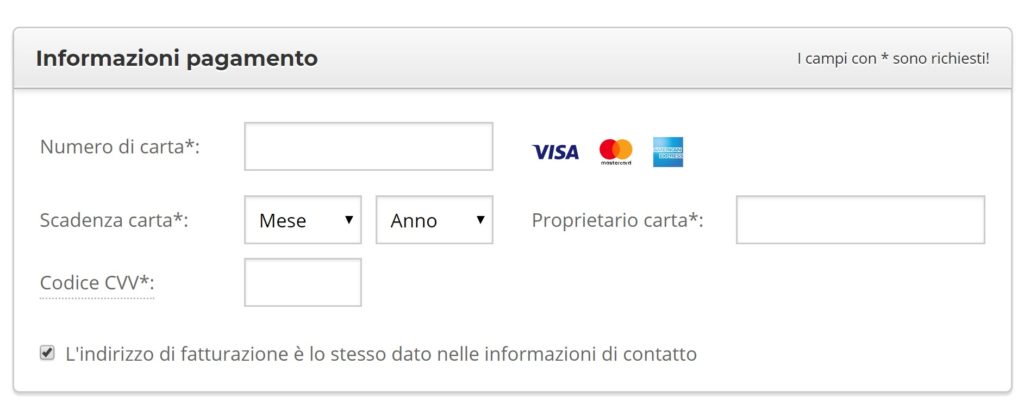
Su questa schermata, vedrai anche gli extra opzionali che puoi acquistare. Generalmente non consiglio di acquistare questi extra. Puoi sempre aggiungerli in un secondo momento, se decidi che ne hai bisogno.
Dopo aver completato l’acquisto, riceverai un’e-mail con i dettagli su come accedere all’Area Clienti SiteGround.
Questo è il tuo cruscotto dove gestisci tutto, come ottenere supporto, impostare le email, ecc. La cosa più importante, qui è dove si installa WordPress.
Passo 2. Installare WordPress
Troverai tonnellate di icone per fare cose diverse sul cruscotto del tuo nuovo account di hosting. Non avrai mai bisogno di utilizzarne il 95%, quindi puoi ignorarle in tutta sicurezza.
Inoltre, quando esegui l’accesso all’Area Clienti per la prima volta, vedrai un popup che ti chiederà se vuoi cominciare con un nuovo sito sul tuo account.
Seleziona quell’opzione e clicca sul tasto WordPress.
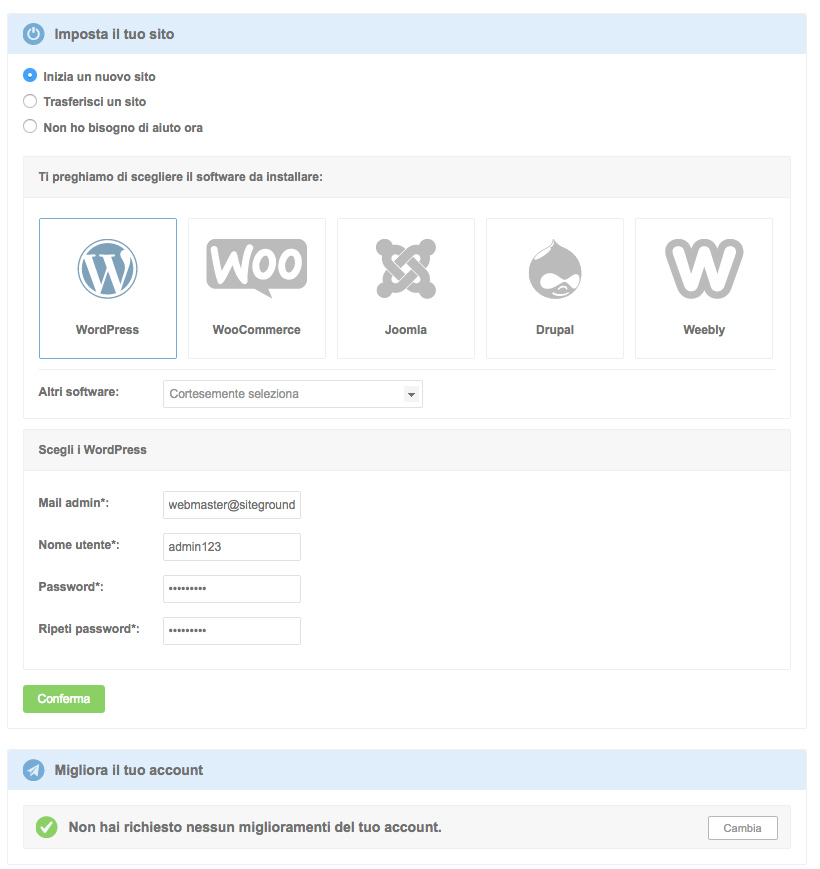
Apparirà una nuova sezione nella quale dovrai inserire le informazioni di accesso per la nuova applicazione WordPress.
Devi inserire il nome del tuo sito web, il nome utente dell’amministratore e una password per il tuo sito web. Non preoccuparti, puoi cambiarle in seguito nelle impostazioni di WordPress, se necessario.
Dovrai anche selezionare tutte le caselle di controllo sullo schermo e poi cliccare sul pulsante “Conferma” per continuare.
Quando avrai terminato questa fase dovrai semplicemente cliccare sul tasto Completa Setup.
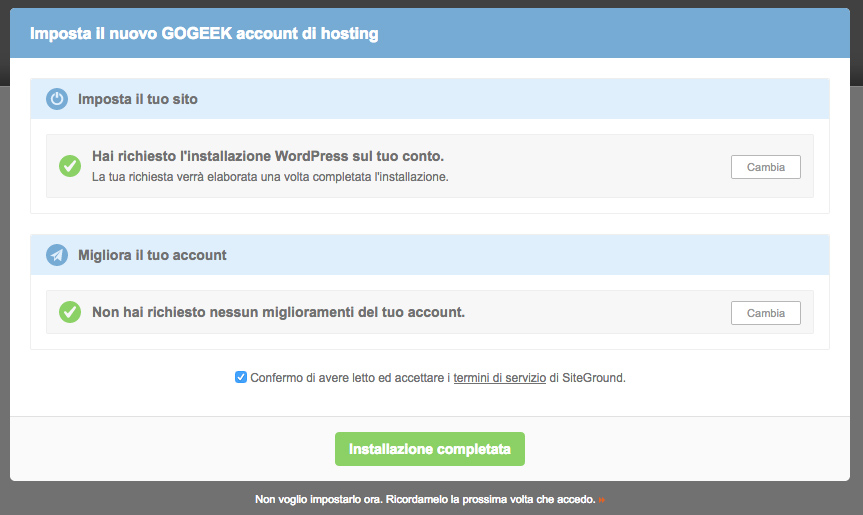
Ecco fatto. Ora puoi andare sul tuo sito e controllare l’applicazione WordPress appena installata.
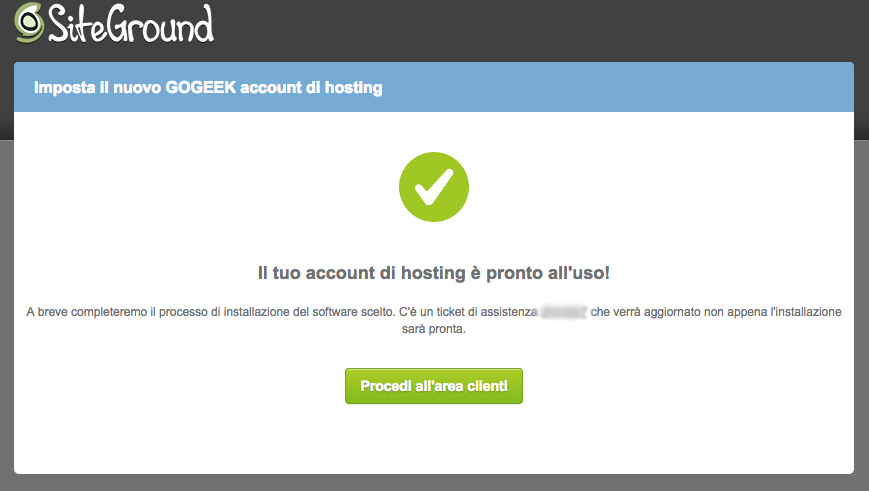
Congratulazioni! Hai creato il tuo primo sito web WordPress.
Ora è possibile accedere alla pagina di accesso a WordPress. Il tuo URL di accesso avrà questo aspetto:
http://www.tuosito.it/wp-admin/Puoi accedere al tuo sito WordPress utilizzando il nome utente e la password dell’amministratore che hai inserito in precedenza.
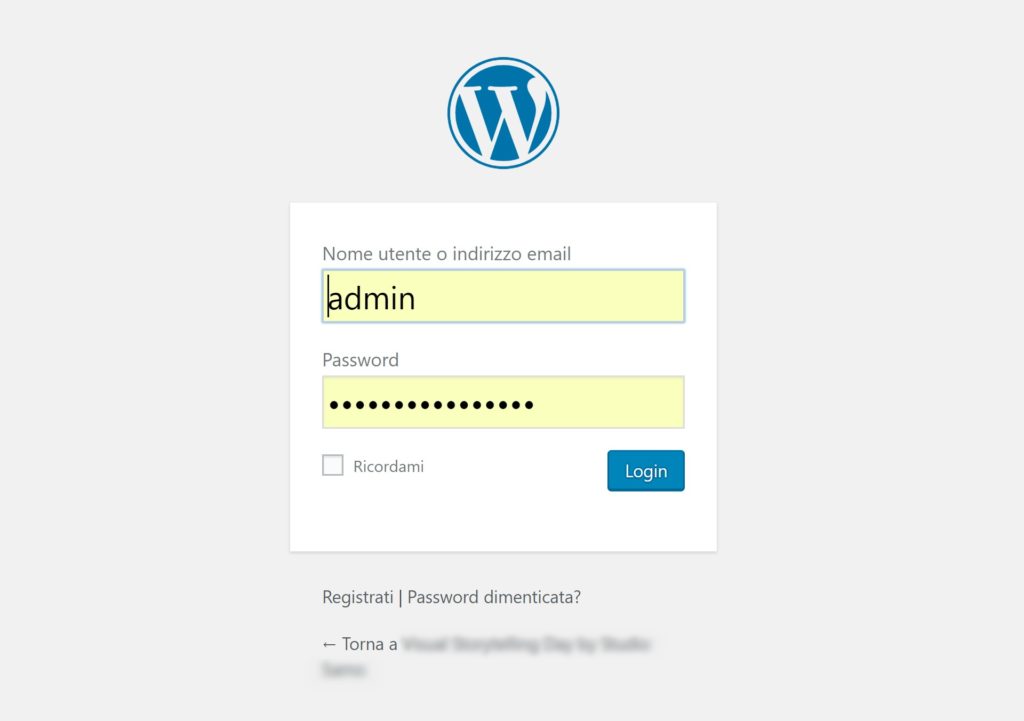
E’ stato facile vero?
Passiamo ora al passo successivo e scegliamo un design per il tuo sito web.
Passo 3. Seleziona il tuo tema
L’aspetto visivo del tuo sito WordPress è controllato da un tema WordPress.
I temi WordPress sono modelli progettati da web designer professionisti che è possibile installare sul tuo sito web per cambiare il suo aspetto.
Per impostazione predefinita, ogni sito WordPress viene fornito con un tema gratuito di base. Se guardi il tuo sito web appena installato, sarà qualcosa di simile a questo:
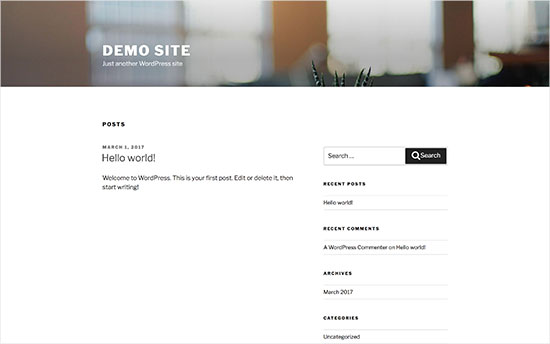
Questo aspetto grafico non è molto accattivante per la maggior parte degli utenti.
Ma non preoccuparti, ci sono migliaia di temi WordPress gratuiti e a pagamento che puoi installare sul tuo sito.
È possibile modificare facilmente il tema dalla Bacheca, il pannello di amministrazione di WordPress.
Vai in Aspetto > Temi e quindi fai clic sul pulsante “Aggiungi nuovo tema“:
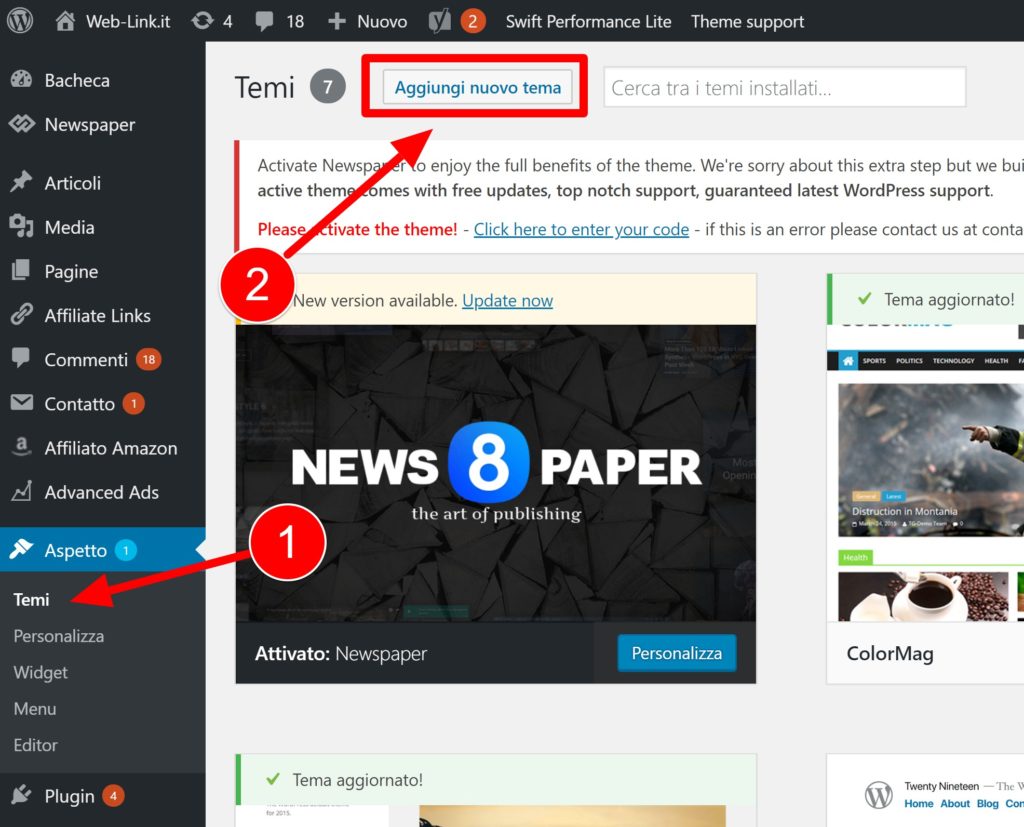
Nella schermata successiva, potrai cercare tra 4.492 temi WordPress gratuiti che sono disponibili nella directory ufficiale di temi su WordPress.org.
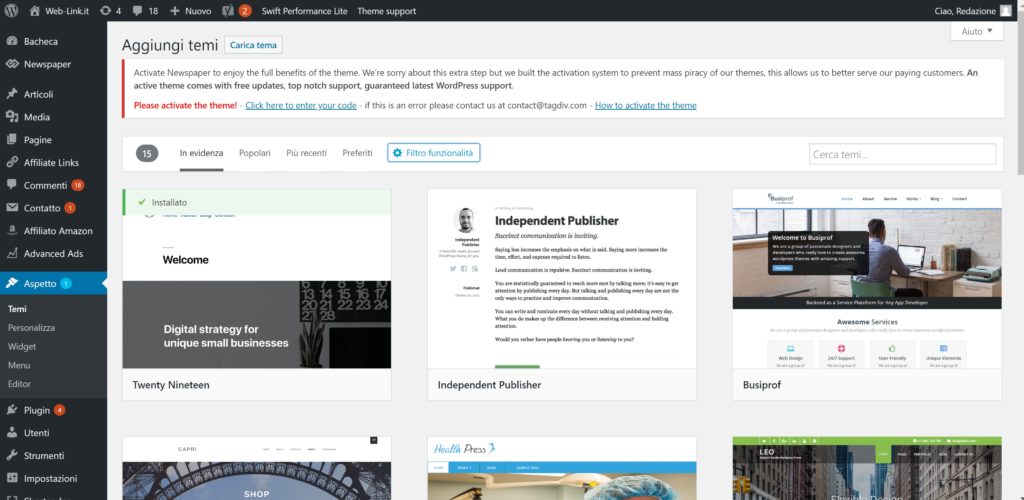
È possibile ordinare per popolari, più recenti, preferiti, così come altri filtri di funzionalità (ad esempio il soggetto, il layout, ecc.).
Per il bene di questa guida, useremo il tema che si chiama Bento. Si tratta di un popolare tema WordPress gratuito e multiuso con opzioni di progettazione flessibile per tutti i tipi di siti web.
Se conosci il nome del tema gratuito che desideri installare, puoi cercarlo inserendo il suo nome nel campo di ricerca.
WordPress ti mostrerà il tema nei risultati di ricerca. Avrai bisogno soltanto di mettere il mouse sopra al tema e quindi fare clic sul pulsante Installa che comparirà al passaggio del mouse.
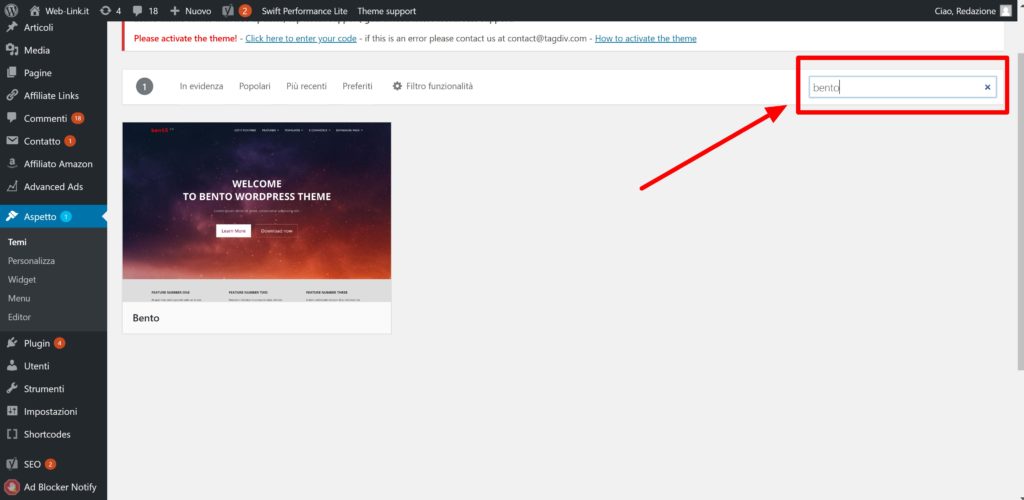
Una volta installato il tema, apparirà sopra di esso una spunta verde con la scritta “Installato”. A questo punto ti basterà cliccare sul pulsante “Attiva” per sostituire il tema base con il nuovo.
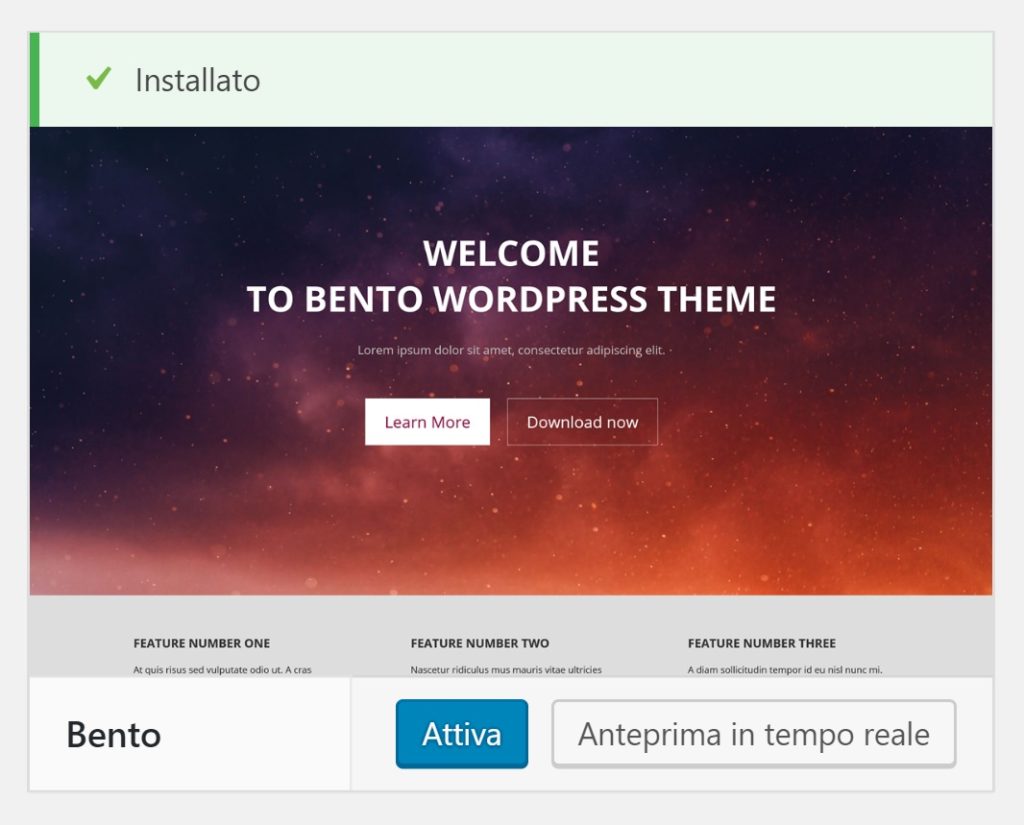
E’ possibile ora personalizzarlo cliccando sul link Personalizza sotto la voce Aspetto del menù WordPress (dove prima hai selezionato Temi).
Questo ti consentirà di modificare le impostazioni del tema con anteprima dal vivo del tuo sito web.
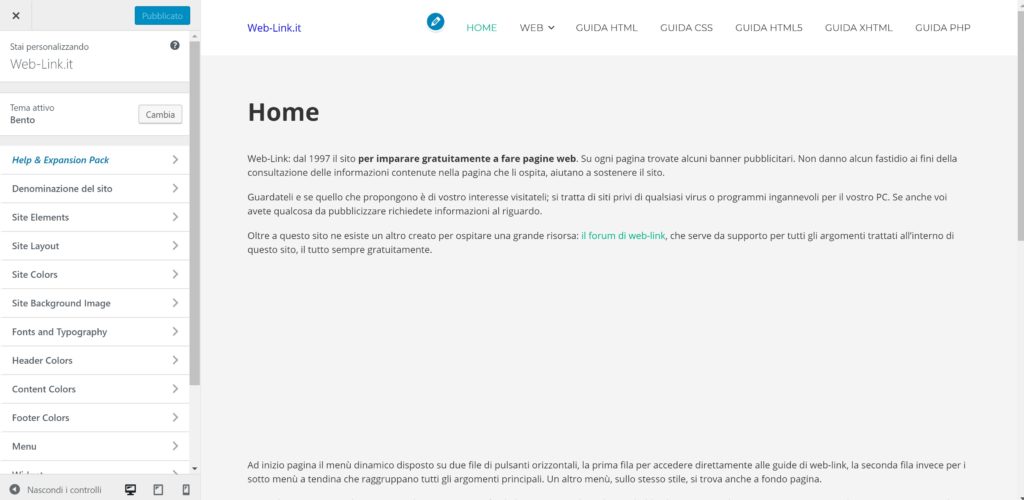
Non è necessario concludere subito tutte le impostazioni del tema. Sarai in grado di personalizzare molto meglio una volta che avrai qualche contenuto sul tuo sito web.
Vediamo ora quindi come aggiungere contenuti al tuo sito WordPress.
Passo 4. Aggiungi contenuto al tuo sito
WordPress viene fornito con due tipi di contenuti predefiniti chiamati Articoli e Pagine.
Gli articoli fanno parte di un blog e appaiono in ordine cronologico inverso (prima vengono visualizzati gli elementi più recenti).
Diversamente dagli artocoli, le pagine sono da intendersi come contenuti statici di tipo “una tantum”, come la tua pagina “Chi siamo”, la pagina dei contatti, l’informativa sulla privacy, ecc.
Per impostazione predefinita, WordPress mostra i tuoi post del blog sulla prima pagina del tuo sito web.
È possibile modificare e far sì che WordPress mostri qualsiasi pagina come prima pagina del tuo sito web (ti mostrerò come farlo più avanti in questa guida).
Puoi creare una pagina separata per il tuo blog o sezione news. Infatti, è possibile anche creare un sito web senza alcuna sezione blog.
Detto questo, aggiungiamo alcuni contenuti al tuo sito web.
Inizierai aggiungendo alcune pagine al tuo sito WordPress. Non preoccuparti se non hai abbastanza contenuti per queste pagine al momento. È sempre possibile modificarle e aggiornarle.
Vai a Pagine ” Aggiungi pagina” nell’area di amministrazione di WordPress. Questo ti porterà allo schermo dell’editor di pagina, che assomiglia a questo: